Google 스프레드시트 쿼리: sum 함수 사용 방법
Google Sheets 쿼리에서 SUM() 함수를 사용하여 특정 조건을 충족하는 행의 값 합계를 찾을 수 있습니다.
방법 1: 모든 행 추가
= QUERY ( A1:C13 , " select sum(C) " )
방법 2: 기준을 충족하는 행 추가
= QUERY ( A1:C13 , " select sum(C) where B>100 " )
방법 3: 여러 기준을 충족하는 행 추가
= QUERY ( A1:C13 , " select sum(C) where A='Mavs' OR B>100 " ) =QUERY( A1:C13 , " select sum(C) where A='Mavs' AND B>100 " )
다음 예에서는 이러한 각 방법을 실제로 사용하는 방법을 보여줍니다.
방법 1: 모든 행 추가
다음 공식을 사용하여 모든 팀이 획득한 총점을 합산할 수 있습니다.
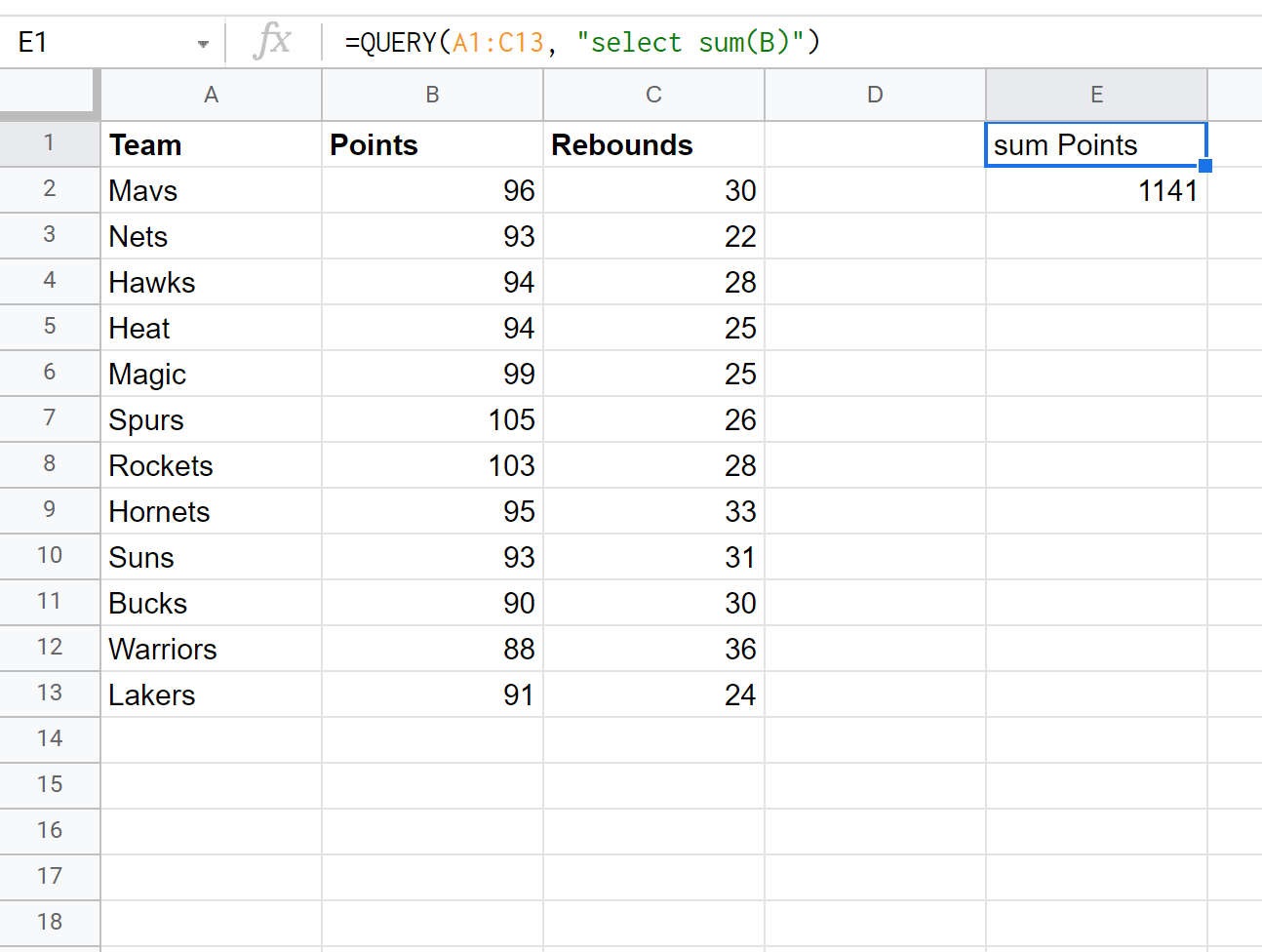
각 팀이 총 1,141 점을 획득한 것을 확인할 수 있습니다.
예시 2: 기준을 충족하는 행 추가
다음 공식을 사용하여 리바운드가 30개 미만인 팀이 득점한 총 점수를 합산할 수 있습니다.
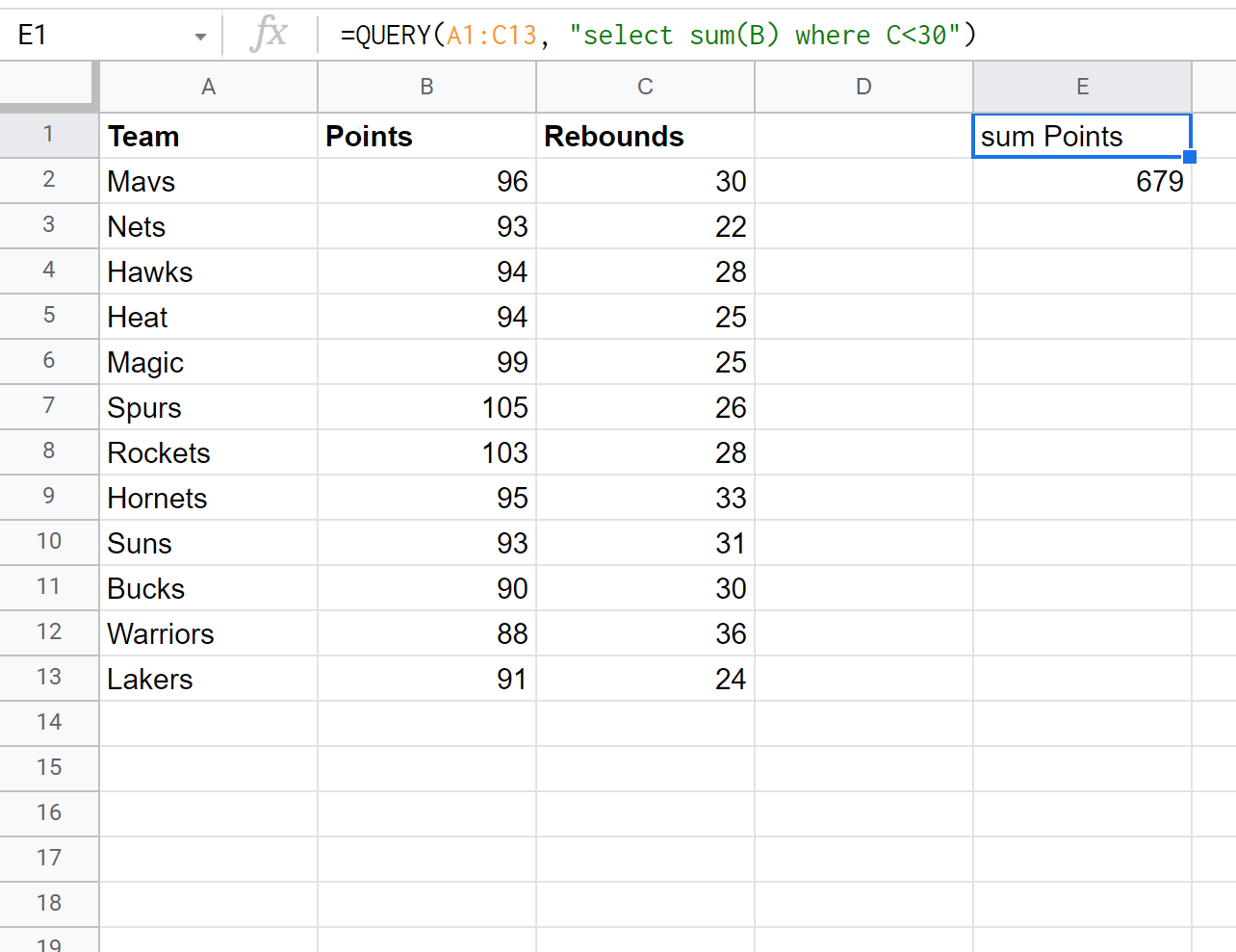
리바운드가 30개 미만인 팀의 총 득점은 679점 입니다.
예 3: 여러 기준을 충족하는 행 추가
다음 공식을 사용하여 팀 이름이 “Mavs”이거나 총 포인트가 100보다 큰 팀의 총 리바운드를 합산할 수 있습니다.
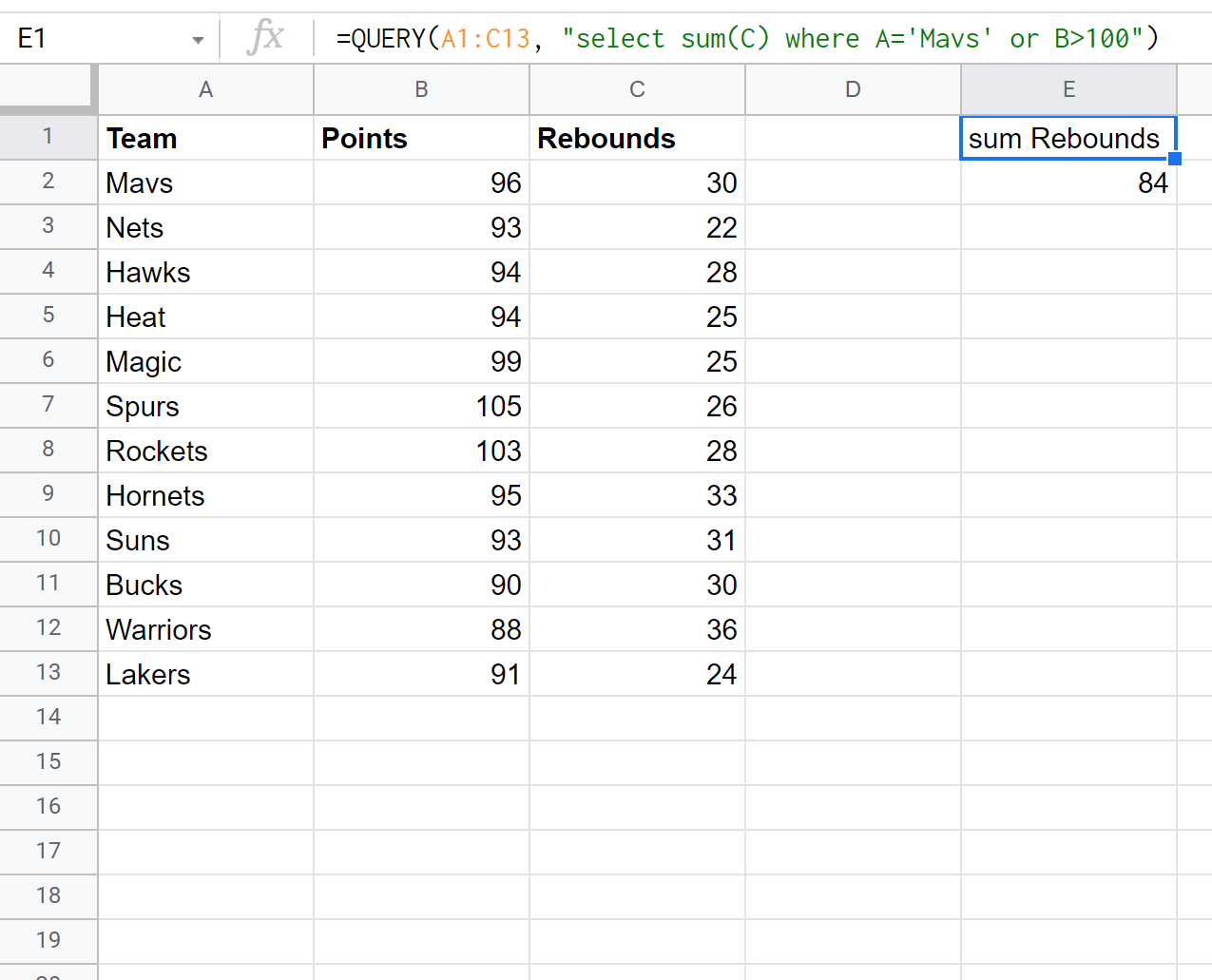
이러한 기준 중 하나를 충족하는 팀 간의 리바운드 합계는 84 입니다.
추가 리소스
다음 튜토리얼에서는 Google Sheets 쿼리로 다른 일반적인 작업을 수행하는 방법을 설명합니다.
Google Sheets 쿼리: 문자열이 포함된 행 선택
Google Sheets 쿼리: 그룹화 기준 사용 방법
Google 스프레드시트 쿼리: 정렬 기준 사용 방법
Google Sheets 쿼리: COUNT 함수 사용 방법